Få den nye fanen til å åpne et bestemt nettsted i Chrome, Firefox automatisk
Miscellanea / / February 11, 2022
Med de skiftende tidene klarer vi noen ganger ikke å legge merke til små endringer rundt oss. Hvis du husker de gode gamle versjonene av favorittnettleserne våre, det være seg Chrome, Firefox eller IE, åpnet en ny fane i dem enten en tom side eller et spesifikt nettsted automatisk. I dag har disse nettleserne dukket opp med en fullverdig ny faneside som inneholder lenker til våre mest viste sider sammen med miniatyrbilder og hva ikke.
Selv om denne nye fanen med alle funksjoner er nyttig, kan mange av oss savne det enkle ved å få et ofte besøkt nettsted som Google på den nye fanen. Og dessverre er det ikke en enkel prosess å gå tilbake til den innstillingen i den nyeste versjonen av de fleste nettlesere.
Hvis du bruker Chrome eller Firefox som din standardnettleser du kan følge disse trinnene for å åpne et bestemt nettsted automatisk hver gang du åpner en ny fane. For IE 8-brukere dekket vi det inn en artikkel her.
For Chrome-brukere
Trinn 1: Last ned og installer Erstatt ny faneside fra Chrome Nettmarked. Det er en smart plugin som enkelt erstatter den nye fanesiden din med et spesifikt nettsted.
Steg 2: Når tillegget er installert, er det nå på tide å konfigurere det. Åpne Chrome extension manager ved å klikke på skiftenøkkelknappen og velge utvidelser under Verktøy. Du kan også skrive chrome://extensions/ på adressefeltet for å få det samme.

Trinn 3: Jakt etter tillegget Erstatt ny faneside i listen og klikk på alternativer.

Trinn 4: Når du er på siden Alternativer for ny faneside, skriv inn URL-adressen til en hvilken som helst nettside du vil åpne i stedet for standardside for ny fane i den angitte boksen og klikk på lagre.

Fra nå av vil den angitte nettsiden åpnes automatisk hver gang du åpner en ny fane i nettleseren din.
Merk: Hvis du lagrer alternativet med en tom URL-boks, vil du få den samme siden hver gang du klikker på ny fane. Hvis du i det hele tatt ønsker å gå tilbake til den gamle nye fanesiden, er det bare å deaktivere eller avinstallere programtillegget fra utvidelsesbehandlingen.
For Firefox-brukere
Trinn 1: Også for Firefox trenger du et tillegg for å gjøre susen. Last ned og installer NewTabURL ved å klikke på Legg til i Firefox-knappen på plugin-siden.
Steg 2: Når du starter nettleseren på nytt etter å ha installert tillegget, naviger til utvidelsesbehandling ved å trykke Ctrl+Shift+A hvor som helst på Firefox. Se etter NewTabURL-tillegget i listen og klikk Alternativer knapp.

Trinn 3: I alternativvinduet kan du velge en tom side, startsiden eller en brukerdefinert URL som skal åpnes hver gang du åpner en ny fane i Firefox. Du kan også åpne en URL fra utklippstavlen.
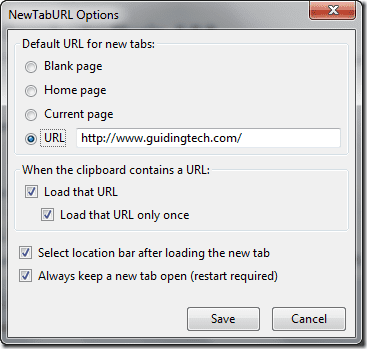
For å teste om plugin-en fungerer eller ikke, åpne en ny fane og sjekk. Hvis den nye fanen åpner den angitte nettsiden, betyr det at plugin-en fungerer helt fint. For å få tilbake den gamle nye fanesiden, deaktiver eller avinstaller tillegget.
Du kan nå bruke dette trikset til å åpne din foretrukne søkemotor, dine favorittnettsteder for sosiale nettverk eller andre nettsteder du bruker mest. Du kan også kombinere dette trikset med en startside av ditt valg.
Sist oppdatert 2. februar 2022
Artikkelen ovenfor kan inneholde tilknyttede lenker som hjelper til med å støtte Guiding Tech. Det påvirker imidlertid ikke vår redaksjonelle integritet. Innholdet forblir objektivt og autentisk.
VISSTE DU
Nettleseren din holder oversikt over systemets operativsystem, IP-adresse, nettleser og også nettleserplugins og tillegg.

